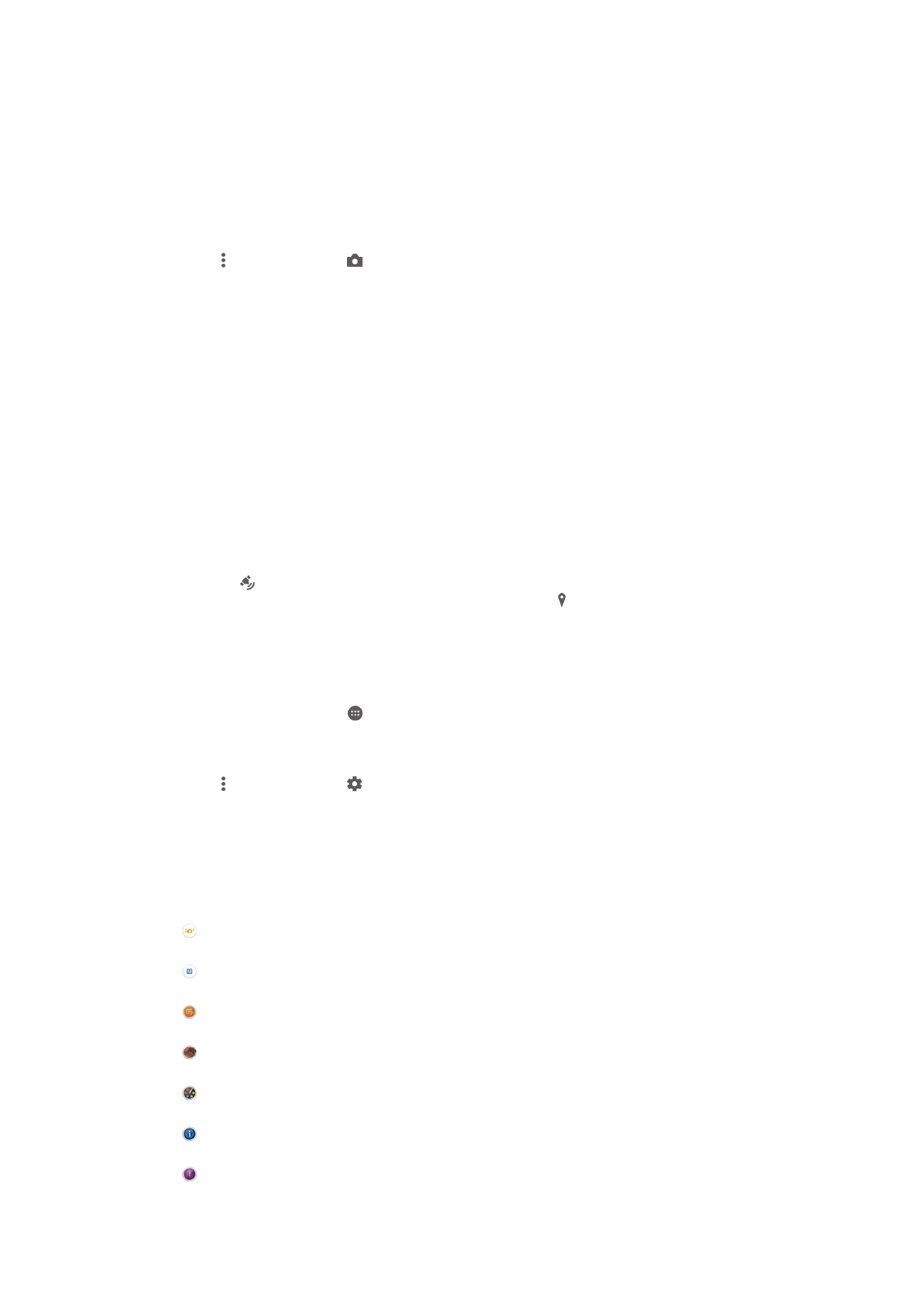
Algemene camera-instellingen
Overzicht van de instellingen van de opnamemodus
Superieur automatisch
Optimaliseer de instellingen voor elke scène.
Handmatig
Pas de camera-instellingen handmatig aan.
Sound Photo
Maak foto's met achtergrondgeluid.
AR-effect
Maak foto's en video's met virtuele scènes en personen.
Creatief effect
Pas effecten toe op foto's en video's.
Info-eye™
Zoek meer informatie over wat u ziet in de zoeker van uw camera.
Timeshift burst
93
Dit is een internetversie van deze publicatie. © Uitsluitend voor privégebruik afdrukken.
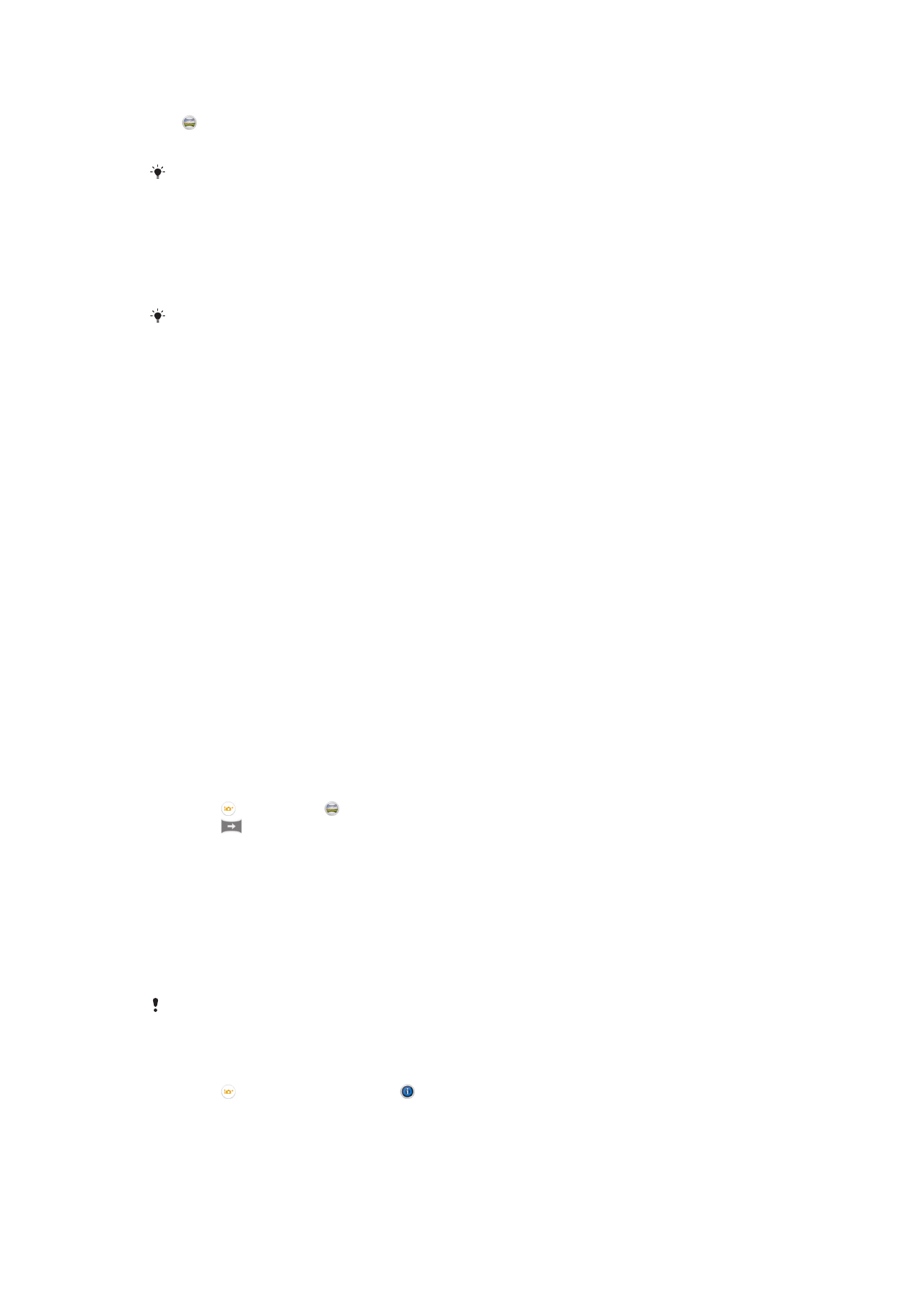
Kies de beste opname uit een reeks foto's.
Veegpanorama
Maak groothoek- en panoramafoto's.
Ga naar
www.sonymobile.com/support
voor meer informatie over het maken van
betere foto's.
Superieur automatisch
De Superieure automatische modus detecteert de omstandigheden waarin u beelden
vastlegt en past automatisch de instellingen aan, zodat u de best mogelijke foto neemt.
De hoogste resolutie die de Superieure automodus ondersteunt, is 8 MP. Gebruik de modus
Handmatig als u foto's wilt nemen met een hogere resolutie.
Handmatige modus
Gebruik Handmatige modus als u de camera-instellingen voor foto's en video's met de
hand wilt instellen.
AR-effect
U kunt AR-effecten (Augmented Reality - verbrede realiteit) toepassen op uw foto's of
video´s en ze leuker maken. Wanneer u de camera gebruikt, kunt u met deze instelling
3D-scenes in uw foto's of video's integreren. Selecteer gewoon de scène die u wilt en
pas de positie aan in de zoeker.
Creatief effect
U kunt verschillende effecten toepassen op uw foto's of video's. Zo kunt u een
Nostalgisch effect toepassen om foto's er ouder uit te laten zien, of een Schetseffect
voor een leuk beeld.
Sweep Panorama
U kunt groothoek- en panoramische foto's maken vanuit een horizontale of verticale
richting met een eenvoudige druk- en veegbeweging.
Een panoramafoto maken
1
Activeer de camera.
2
Tik op en selecteer .
3
Tik op
om een richting van de beeldopname te selecteren.
4
Druk op de cameratoets en beweeg de camera langzaam en gestaag in de
richting die in het scherm staat aangegeven.
Info-eye™
Met de applicatie Info-eye™ kunt u zoeken naar informatie over dingen om u heen met
uw camerazoeker. U kunt bijvoorbeeld een foto van een monument maken en informatie
erover op uw scherm krijgen. Of u kunt een foto van een boek maken of een QR-code
scannen en onmiddellijk achtergrondinformatie krijgen.
Info-eye™ kan alleen bepaalde objecten herkennen.
Een streepjescode of QR-code scannnen met Info-eye™
1
Activeer de camera.
2
Tik op en selecteer vervolgens .
3
Richt de camera op de streepjescode of QR-code zodat de code in de zoeker
verschijnt en neem er een foto van.
4
Wacht even tot de foto geanalyseerd is. Houd om productinformatie te bekijken
Productgegevens aangeraakt en sleep omhoog.
94
Dit is een internetversie van deze publicatie. © Uitsluitend voor privégebruik afdrukken.
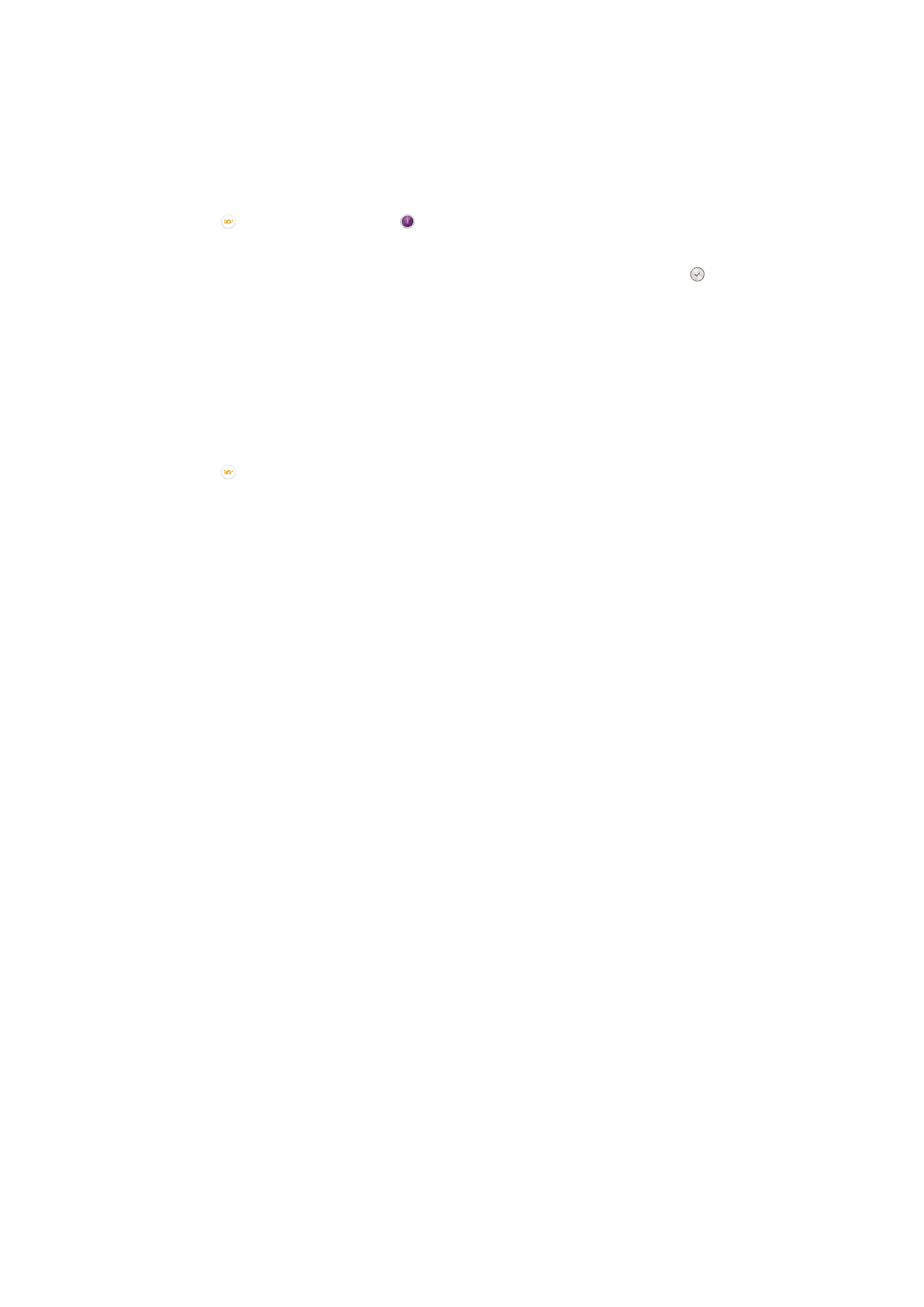
Timeshift burst
De camera neemt een serie van 61 foto's binnen twee seconden: een seconde vóór- en
nadat u op de cameratoets drukt. U kunt dan teruggaan en de perfecte foto uitzoeken.
Timeshift burst gebruiken
1
Activeer de camera.
2
Tik op en selecteer vervolgens .
3
Om foto's te maken, drukt u de cameraknop helemaal in en laat u hem los. De
foto's verschijnen in miniatuurweergave.
4
Blader door de miniaturen en selecteer de foto die u wilt bewaren; tik dan op .
Camera-applicaties downloaden
U kunt gratis of betaalde applicaties downloaden via Google Play™ of andere bronnen.
Voordat u begint te downloaden, moet u ervoor zorgen dat u een werkende
internetverbinding hebt, bij voorkeur via Wi-Fi®, om de kosten van gegevensverkeer te
beperken.
Camera-applicaties downloaden
1
Open de camera-applicatie.
2
Tik op en tik vervolgens op
DOWNLOADBAAR.
3
Selecteer de applicatie die u wilt downloaden en volg de aanwijzingen om de
installatie af te ronden.
Snel starten
Gebruik de instellingen voor snel starten om de camera in te schakelen wanneer het
scherm is vergrendeld.
Alleen starten
Wanneer deze instelling is geactiveerd, kunt u de camera inschakelen wanneer het scherm is vergrendeld
door de cameratoets ingedrukt te houden.
Starten en vastleggen
Wanneer deze instelling is geactiveerd, kunt u de camera inschakelen en automatisch een foto maken
wanneer het scherm is vergrendeld door de cameratoets ingedrukt te houden.
Starten en video opnemen
Wanneer deze instelling is geactiveerd, kunt u de camera inschakelen en beginnen met het maken van een
video wanneer het scherm is vergrendeld door de cameratoets ingedrukt te houden.
Uit
Geotags
Foto's labelen met informatie over de locatie waar de foto is gemaakt.
Vastleggen met aanraken
Kies een scherpstelgebied en raak het camerascherm met uw vinger aan. De foto wordt
gemaakt zodra u uw vinger van het scherm haalt.
Geluid
Kies om het sluitergeluid in of uit te schakelen.
Gegevensopslag
U kunt uw gegevens opslaan op een verwisselbare SD-kaart of in het interne geheugen
van het apparaat.
Intern geheugen
Foto's en video's worden opgeslagen in het apparaatgeheugen.
SD-kaart
95
Dit is een internetversie van deze publicatie. © Uitsluitend voor privégebruik afdrukken.
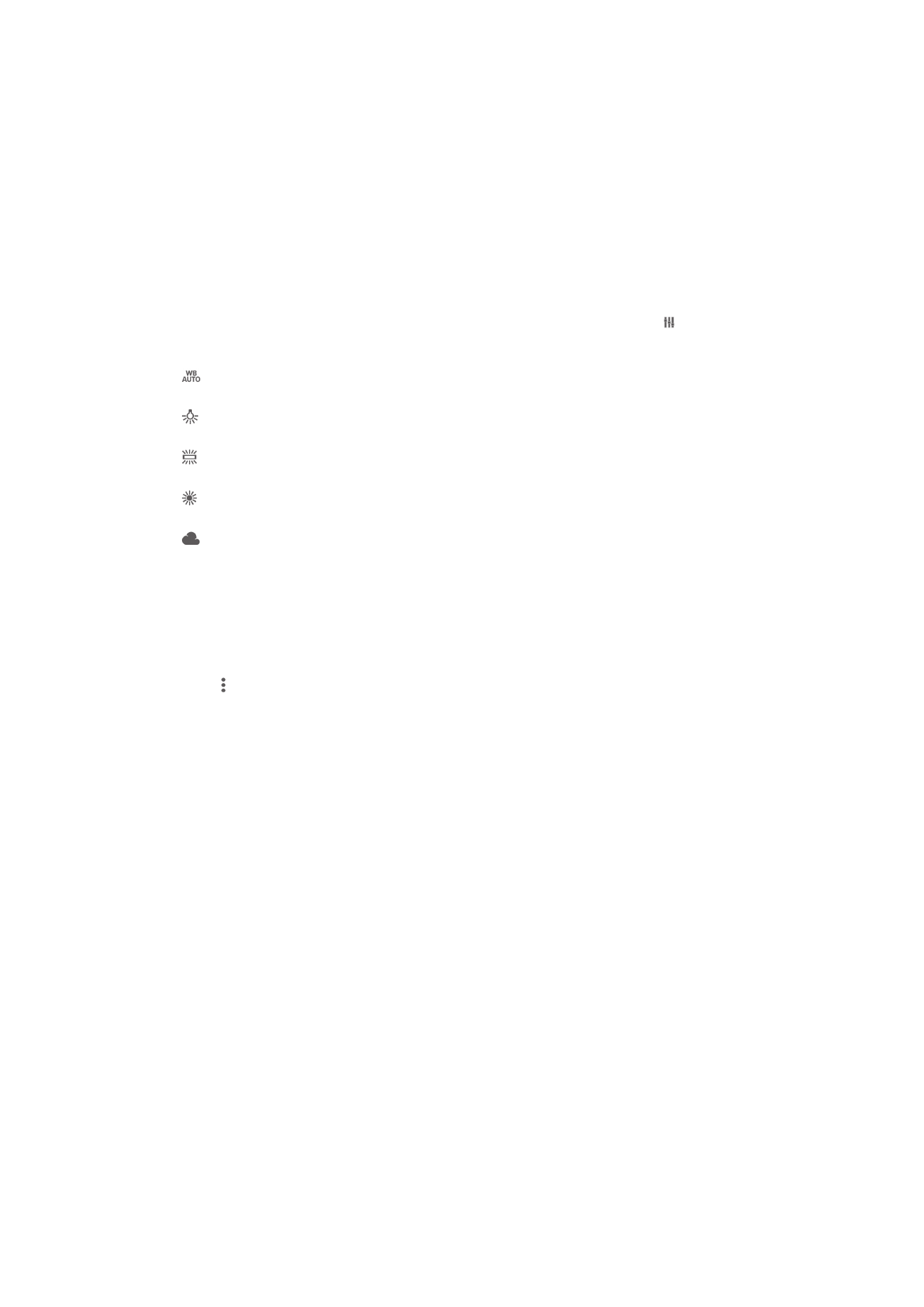
Foto's en video's worden opgeslagen op de SD-kaart.
Aanraken blokkeren
Activeer om de aanraakbeweging uit te schakelen om onbedoelde aanrakingen te
vermijden.
Witbalans
Met deze instelling die alleen beschikbaar is in de opnamemodus
Handmatig wordt de
kleurbalans aangepast aan de lichtomstandigheden. U kunt de belichting er ook
handmatig mee aanpassen binnen het bereik -2,0 EV tot +2,0 EV. U kunt bijvoorbeeld de
beeldhelderheid verhogen of de algemene belichting verlagen door op de plus- of
mintekens te tikken als het pictogram voor het instellen van de witbalans wordt
weergegeven.
Automatisch
Hiermee wordt de kleurbalans automatisch aan de lichtomstandigheden aangepast.
Gloeilamp
Hiermee wordt kleurbalans aangepast voor warme lichtomstandigheden zoals onder gloeilampen.
Tl-licht
Hiermee wordt de kleurbalans aangepast voor tl-verlichting.
Daglicht
Hiermee wordt de kleurbalans aangepast voor zonnige omstandigheden buitenshuis.
Bewolkt
Hiermee wordt de kleurbalans aangepast voor een bewolkte lucht.